從零開始搭建自己的VueJS2.0+ElementUI單頁面網站(一、環境搭建)
原網址:https://blog.csdn.net/u012907049/article/details/72764151
前言
VueJS可以說是近些年來最火的前端框架之一,越來越多的網站開始使用vuejs作為前端框架,vuejs輕量、簡單的特性使得前端開發變得更加簡易,而基於vuejs的前端組件庫也越來越多。我們今天使用的ElementUI,是餓了麽團隊開發的一款基於vuejs的前端組件庫,也是眾多vuejs組件庫裏面比較優秀的一款。這裏要說一下我們構建網站所需要用到的一些東西:
- NodeJS(npm)
- Webstorm (前端IDE)
- Nginx(後期用來轉發請求到後臺服務器)
- Eclipse(後臺IDE)
正文
安裝nodeJS和npm
由於我們要使用npm這個包管理器,所以要安裝nodeJS。現在版本的nodeJS已經集成了npm,所以我們只需要安裝一次即可。我們訪問nodejs中文網,下載對應自己系統的版本就可以了。這裏我們下載Windows系統的64位zip文件,下載完成後解壓,可以看到裏面有一個node.exe的可執行文件。
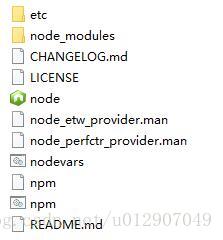
我們把當前的目錄加入到系統環境變量的path裏面。然後打開cmd命令行,輸入npm -v,如果出現如下圖的顯示,說明已經安裝正確。

這樣我們以後就可以在硬盤中任何一個位置裏使用npm命令了。
安裝Webstorm
Webstorm是一款專門用於前端開發的IDE,在其最新的版本中已經有了對vuejs的語法支持。我們進入Webstorm的官方網站下載webstorm的最新版本,安裝之後,會提示我們需要激活,我們按下圖中的輸入,點擊activate就可以了。
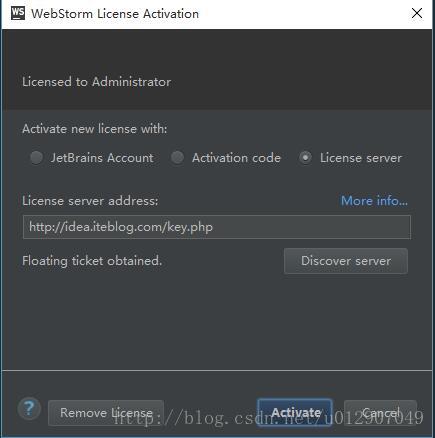
激活成功之後進入webstorm,此時我們已經可以進行開發了,不過我們首先要把vue component的模版加入到模版庫中,這樣以後我們每次新建一個.vue後綴的文件,都不需要先手動添加一些默認的代碼。點擊左上角File->New->Edit File Templates,在彈出的對話框中點擊左上角的綠色加號,然後按照如圖顯示填寫Name和Extension,
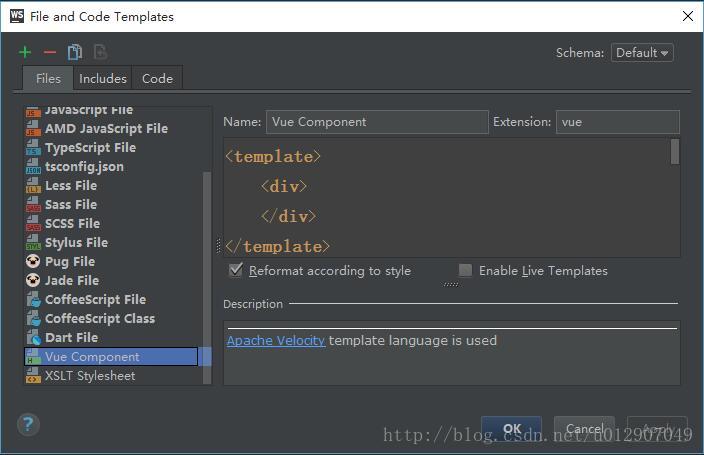
在下方橙色區域的代碼段內填寫
<template>
<div>
</div>
</template>
<script type="text/ecmascript-6">
export default {
data(){
return {
}
}
}
</script>
- 1
- 2
- 3
- 4
- 5
- 6
- 7
- 8
- 9
- 10
- 11
- 12
- 13
- 14
然後點擊apply,再點擊ok即可。現在我們再次點擊左上角File->New,可以看到剛才創建的vue template已經出現了。我們點擊vue template,名稱填寫test,可以看到新創建的文件就是剛才我們創建的模版的樣子,如圖。
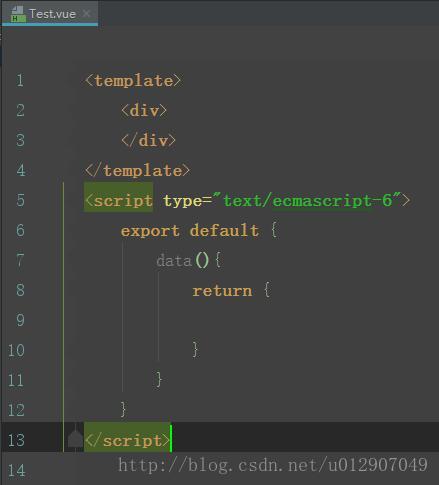
我們可以看到這個模版裏面使用的ES6的寫法,而我們當前的IDE默認支持的是ES5,這裏我們點擊左上角File->Settings,然後下圖設置:
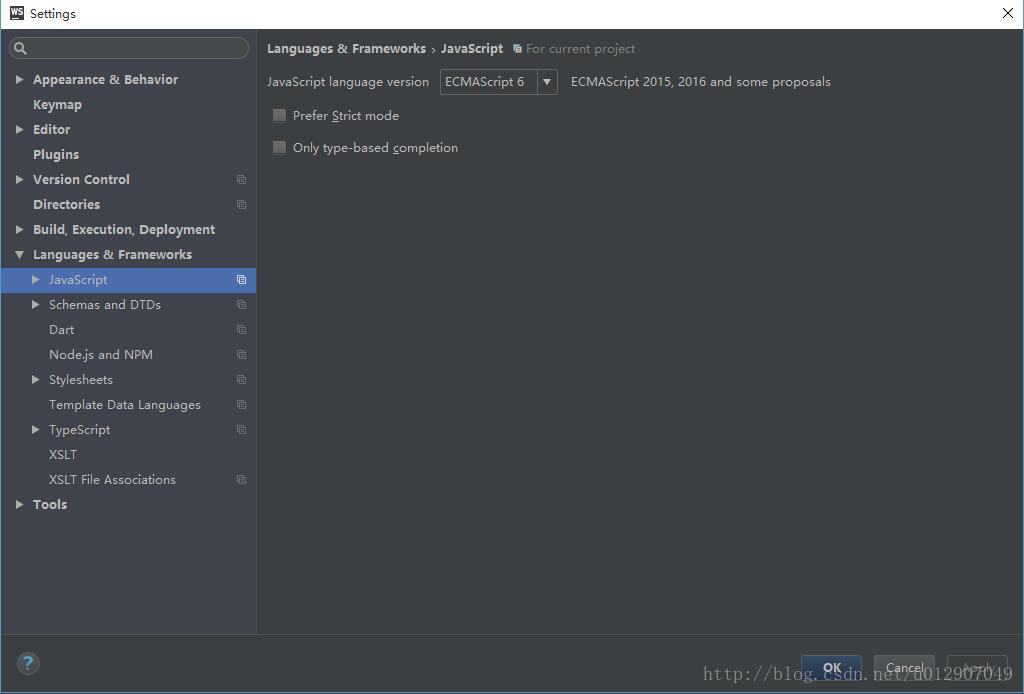
然後點擊apply即可。
創建ElementUI工程
目前ES5仍屬於主流寫法,而我們要使用ES6,需要用到babel來將ES6的語法轉換回ES5的寫法,然後用webpack進行打包等等一些列操作。不過我們不需要自己去配置這些東西,如果是普通的vuejs工程,我們可以使用一個叫做vue-cli的腳手架工具生成vuejs工程,而我們現在使用的是vuejs+ElementUI,所以我們可以從ElementUI的官網裏找到通用的項目模版。地址在ElementUI的GitHub,我們只要下載這個工程即可。下載解壓之後,在webstorm中點擊File->Open,打開剛才下載的工程。打開之後可以看到工程結構如下圖:
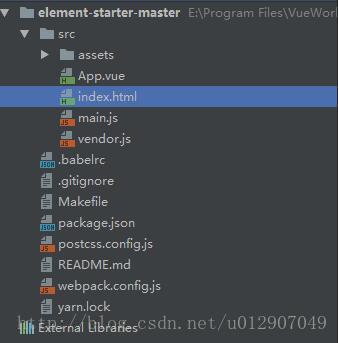
可以看到裏面已經集成了bable、webpack等插件。不需要我們自己去配置。我們導入這個工程之後,需要做的一件事就是將npm模塊安裝到這個目錄下。我們打開命令行,進入當前工程的根目錄,然後輸入
npm install- 1
如果安裝速度較慢,可以使用npm依賴包在國內由阿裏雲提供的鏡像,如下所示
npm install --registry=http://registry.npm.taobao.org- 1
點擊回車。
安裝結束後我們可以看到工程目錄下多了一個node_modules的文件夾,該文件夾就是工程的依賴包所在。以後我們如果想添加依賴包,就可以繼續用上文的指令,例如如果想加入vue-router,那麽需要輸入
npm install vue-router --save- 1
npm會自動尋找最新版本的依賴包進行安裝。
工程打包運行
安裝好依賴之後,我們可以對工程進行打包和運行。我們仍然是使用命令行,進入當前工程的目錄,並輸入
npm run dev- 1
這段代碼的意思就是以本地服務器的端口啟動這個工程。關於本地服務器的配置信息,在工程根目錄的webpack.config.js中,我們可以在該文件中看到如下代碼段:
devServer: {
host: ‘127.0.0.1‘,
port: 8010,
proxy: {
‘/api/‘: {
target: ‘http://127.0.0.1:8080‘,
changeOrigin: true,
pathRewrite: {
‘^/api‘: ‘‘
}
}
},- 1
- 2
- 3
- 4
- 5
- 6
- 7
- 8
- 9
- 10
- 11
- 12
這裏的配置信息寫的很清楚,本地的服務器端口為8010,如果我們想改變端口號或主機名,只要改變這裏對應的字段即可。
我們輸入npm run dev後,會出現一長串信息,最後會出現webpack: Compiled successfully的字樣,代表我們的代碼編譯成功。這時我們打開瀏覽器,輸入localhost:8010,出現如圖所示的網頁,表示我們的第一個Vuejs2.0 +ElementUI工程已經成功運行。
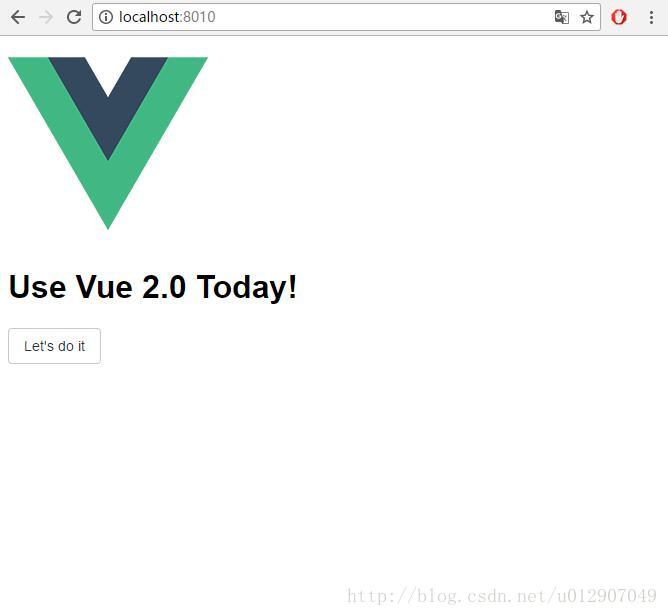
點擊圖中的Let’s do it按鈕,可以看到右側有一個提醒消息飄出來,這就是ElementUI中的一個組件。
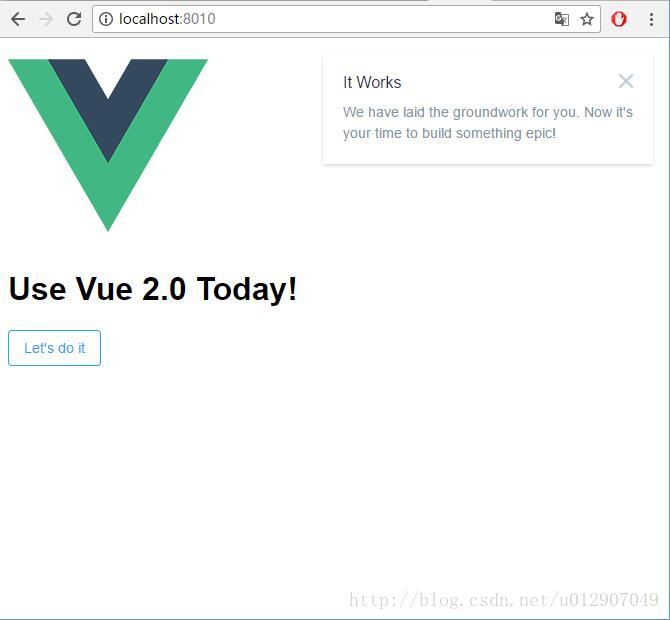
至此一個簡單的基於VueJs2.0和ElementUI的前端網站的雛形已經完成了,接下來的時間我會慢慢介紹構建單頁面應用的更多方法和細節。
小結
Webstorm對於前端語言的支持非常豐富,在2017.1版本之後也更新了對vuejs語法的高亮顯示的支持。另外,相對於Eclipse等後端IDE,Webstorm不需要在每次寫完代碼後手動保存,所有的保存都是實時進行的。對於需要同時開發前端和後端的工程師來說,這是需要註意的一點,如果習慣了webstorm的實時保存,可能會在修改了後端代碼後忘記保存。
還有一點就是npm run dev是熱加載,我們執行了這條命令後在webstorm裏修改前端代碼,響應的變化就會馬上顯示在前端頁面,這也是很方便的一點。
另外就是關於ES6的問題,ES6是今後的主流,並且自帶模塊化語句import和export,這對於vuejs的組件化開發是非常有幫助的,而組件化開發會很大程度上提高編程和代碼管理的效率。這個系列的文章都會以ES6的寫法進行開發。如果你想了解vuejs和ElementUI在ES5的編程方法,可以看我的另一篇博客
Vue2.0+ElementUI+PageHelper實現的表格分頁
這篇文章裏介紹了ES5寫法下的vue2.0和ElementUI,以及基於它們的前端增刪改查的基本操作和後端pageHelper物理分頁的方法。
從零開始搭建自己的VueJS2.0+ElementUI單頁面網站(一、環境搭建)
